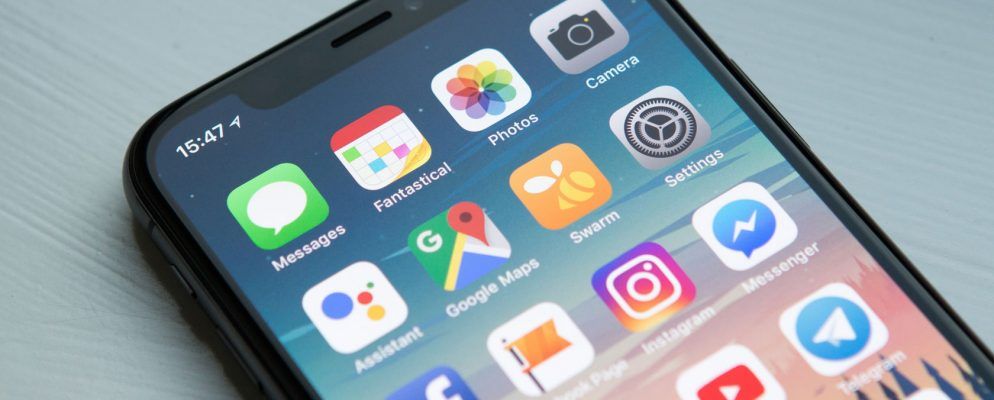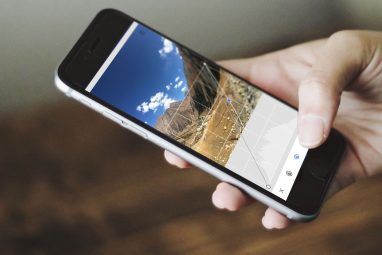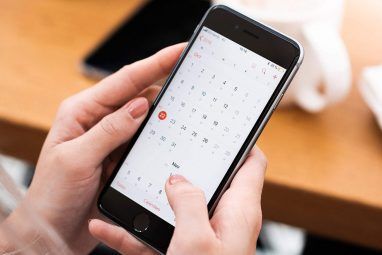如果您的iPhone无法从App Store下载应用程序,那么它就不能像智能手机那样出色。通常,抓住一个按钮就像在App Store中点击下载按钮一样简单。
但是,如果这不起作用,请执行以下步骤来修复无法从App Store安装的iPhone应用程序。
1。测试您的Internet连接

要让iPhone从App Store下载应用,它需要有效的Internet连接。大多数情况下,您应该连接到Wi-Fi,因为蜂窝下载占用了数据量,通常限制为200 MB。
连接到Wi-Fi之后,通过流YouTube上的视频。如果连接缓慢或不稳定,请查找如何对Wi-Fi网络进行故障排除。
如果您需要使用数据来下载应用程序,请确保允许App Store在您的手机上使用蜂窝数据iPhone:
2。确保您有足够的可用空间

内部iPhone存储不可扩展。如果您已经用照片,视频,音乐和其他内容填充了设备,则可能会发现没有足够的可用空间来容纳新应用。
这种情况下,应弹出警报向上说“存储空间不足"。
转到设置>常规> iPhone存储,查看您有多少可用空间,并查看哪些应用程序使用最多。如有需要,有很多方法可以在iPhone上创建更多可用空间。
3。更新您的Apple ID详细信息

即使您仅从App Store下载免费的应用程序,也需要将有效的付款信息和联系方式链接到您的Apple ID帐户。您帐户上的付款详细信息可能已过期,因此您应该检查是否需要更新它们。
通过“ iPhone设置"应用程序更新Apple ID详细信息:
4。更改日期和时间

听起来很奇怪,但设置错误的日期或时间可能是您的iPhone无法从App Store下载或安装应用的原因。这种不一致会导致设备与Apple服务器之间的通信问题。
要在iPhone上更正日期和时间,
如果不能编辑日期和时间,您可能需要先在iPhone上关闭内容和隐私限制。我们将在下一步中说明如何做。
5。关闭内容和隐私限制

iPhone上的内容和隐私限制可让您限制设置,应用或功能,以确保设备对儿童的安全。但是,这些相同的限制可能会阻止您安装新应用。
要通过“屏幕时间"设置来编辑您的限制,请执行以下操作:
6。暂停并恢复您的应用程序下载

有时,如果您的iPhone无法下载应用程序,则您需要做的所有工作就是中止下载,然后再次恢复。您可以从设备的主屏幕上执行此操作。
正在下载应用程序时,应用程序应在主屏幕上显示为灰色图标,中间带有进度圈。点按它可以暂停下载-导致出现暂停符号。等待几秒钟,然后再次点击以恢复下载。
或者,点击并按住或用力按下应用程序图标以显示快捷菜单。您也可以从此菜单中选择暂停下载或继续下载。
或者,您可以选择优先下载"。如果您的iPhone也正在下载其他内容,那么这是个好主意,因为它优先于所有其他下载内容。
7。注销App Store,然后再次登录

就像暂停和恢复下载一样,您可以通过重新登录App Store来修复许多软件错误。这通常会显示您的Apple ID帐户存在问题,例如密码或用户名不正确。
退出App Store时,它会取消所有正在进行的应用下载。再次登录后,您需要再次从App Store下载该应用程序。
要从iPhone设置退出App Store:
8。退出每个应用程序,然后重新启动iPhone

将应用程序下载到iPhone后,它可能会显示为白色图标,并带有灰色线条。当应用无法正确下载或安装时,就会发生这种情况。通常,您可以通过重新启动设备来对其进行修复。
首先,从屏幕底部向上滑动(或双击iPhone 8及更早版本的Home按钮)以查看应用程序切换器。将每个应用滑动到屏幕顶部以关闭它。
关闭每个应用后,按住睡眠/唤醒按钮并按住音量按钮(在iPhone X及更高版本上)。如果您使用的是旧版iPhone,请按住电源按钮。出现提示时,请滑动关闭电源关闭您的iPhone。
在关闭电源30秒后等待,然后再次按 Sleep / Wake (睡眠/唤醒)按钮重新启动它。
9。删除应用程序,然后再次下载

有时,下载文件已损坏,修复该应用程序的唯一方法是删除该应用程序,然后从头开始重新下载。如果您以前从未使用过该应用程序,那么这样做就不会有任何损失。
但是,如果您尝试更新应用程序而不是第一次下载该应用程序,则删除它也可能会删除您的任何数据在应用程序中。在删除应用程序以保护数据之前,您应该备份iPhone。
要从iPhone删除应用程序时,请在主屏幕上点击并按住该应用程序图标。在出现的快捷菜单中,点击删除应用,然后确认您要删除它。
删除应用后,重新启动iPhone并从App Store重新下载。
10。确保该应用程序可与iPhone配合使用

有时,您无法下载或安装应用程序,因为它与您的设备不兼容。当应用程序依赖于iPhone所不具备的硬件(例如Face ID或双摄像头)或应用程序开发人员停止对旧版iOS的支持时,可能会发生这种情况。
打开 App Store ,然后搜索要下载的应用。查看应用程序详细信息,然后向下滚动至信息部分。在兼容性旁边,App Store列出了该应用程序是否可以在iPhone上运行。
点击下拉箭头以查看有关该应用程序兼容性的更多信息。
如果某个应用无法在您的设备上使用,则可能需要将iPhone上的iOS更新到最新的可用版本。即使该应用程序兼容,这也是一个好主意,因为iOS更新通常会修复有问题的软件错误。
查找组织已下载应用程序的方法
现在,您应该能够根据需要下载尽可能多的应用。如果您的iPhone仍无法从App Store下载应用,请联系Apple支持以获取更多帮助。
同时,请查看一些创新的方式来组织iPhone应用。使用您确定要下载的所有新应用程序,这些简单的设置可以轻松找到所需的内容,而无需在混乱的主屏幕上无休止地滑动。
标签: 下载管理 iOS App Store 故障排除